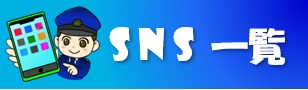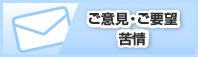本文
サポート詐欺「偽警告画面」の消し方
サポート詐欺とは
「サポート詐欺」とは、パソコンでインターネット閲覧中に「偽のセキュリティ警告」等を表示し、サポート料金名目等で金銭をだまし取ろうとする詐欺の手口です。
偽警告画面に表示された電話番号にかけてしまうと、偽のカスタマーセンターにつながり、不要なソフトウェアのインストールやサポート契約をすすめてくるため、絶対に電話をかけてはいけません。
<サポート詐欺に用いられる偽警告画面の例>
出典元:一般財団法人日本サイバー犯罪対策センター(JC3)
https://www.jc3.or.jp/threats/topics/article-396.html
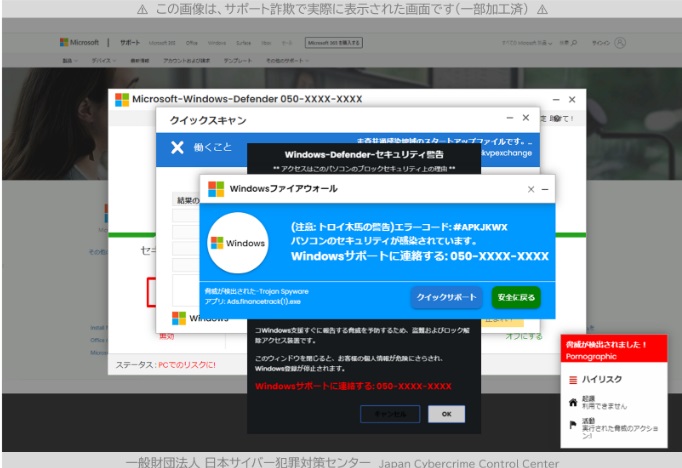
サポート詐欺の特徴についてはこちら(警察庁ウェブサイト)<外部リンク>
サポート詐欺の電話番号に電話をかけてみた【動画公開】(日本サイバー犯罪対策センター)<外部リンク>
国民生活センター啓発資料「その警告画面・警告音は偽物です!」 (PDF:496KB)
偽セキュリティ警告(サポート詐欺)画面の閉じ方体験サイト(IPAウェブサイト)<外部リンク>
偽警告画面の消し方
サポート詐欺に用いられる偽警告画面は、全画面で表示され、マウス操作でページを閉じることが中々できないといった特徴があります。
マウス操作で画面が閉じれない時は、次のキーボード操作(ショートカットキーの活用)を試してみてください。
全画面表示を解除し、ページを閉じる
(1) キーボード左上にある「Esc(エスケープ)」キーを長押し(2~3秒間)
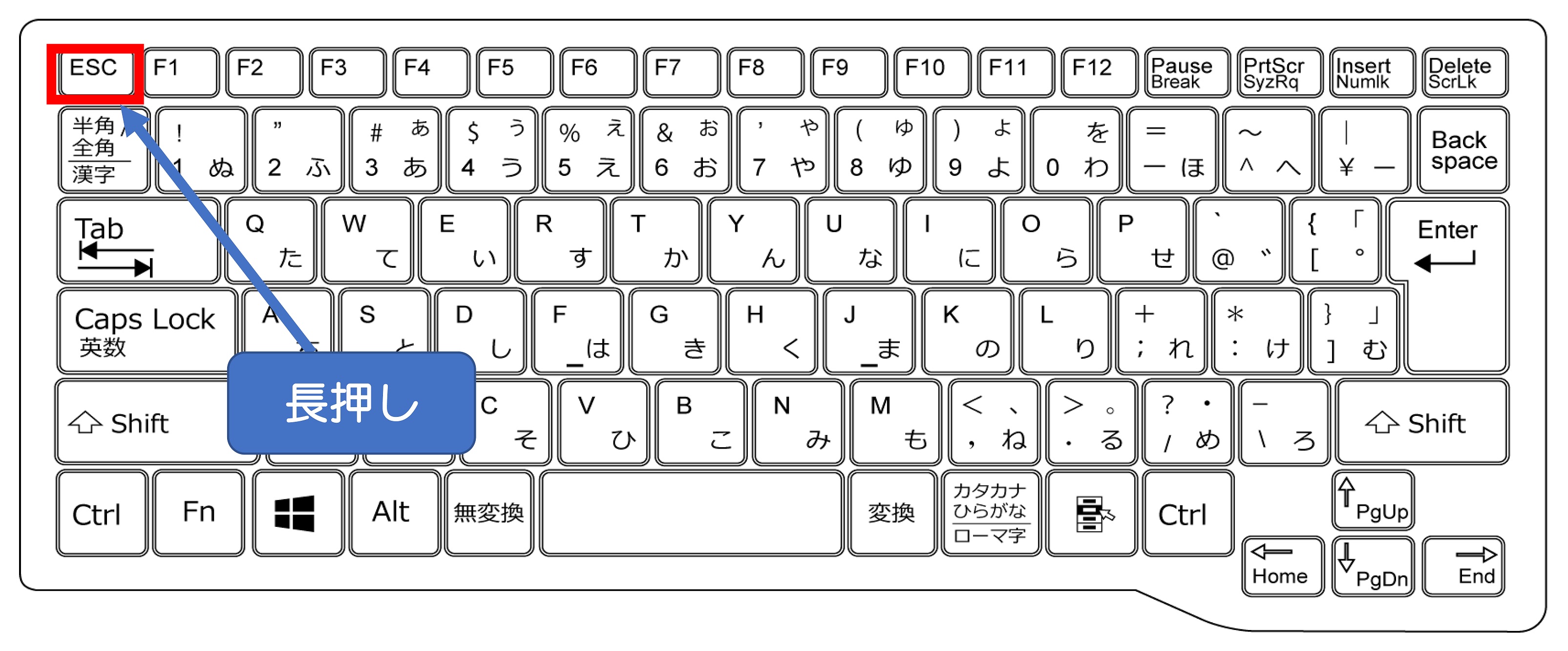
(2) 全画面表示が解除されるので、ウィンドウタブ右上の「×」を押して、表示中のページを閉じる。
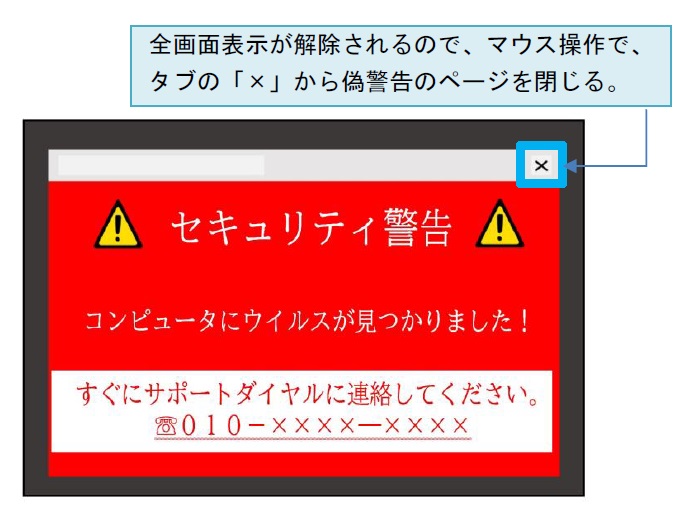
プログラムの強制終了
【Windows Pcをお使いの場合】
AltキーとF4キーを同時に押す。
(使用中の項目を閉じたり、作業中のプログラムを終了させるショートカットキー)
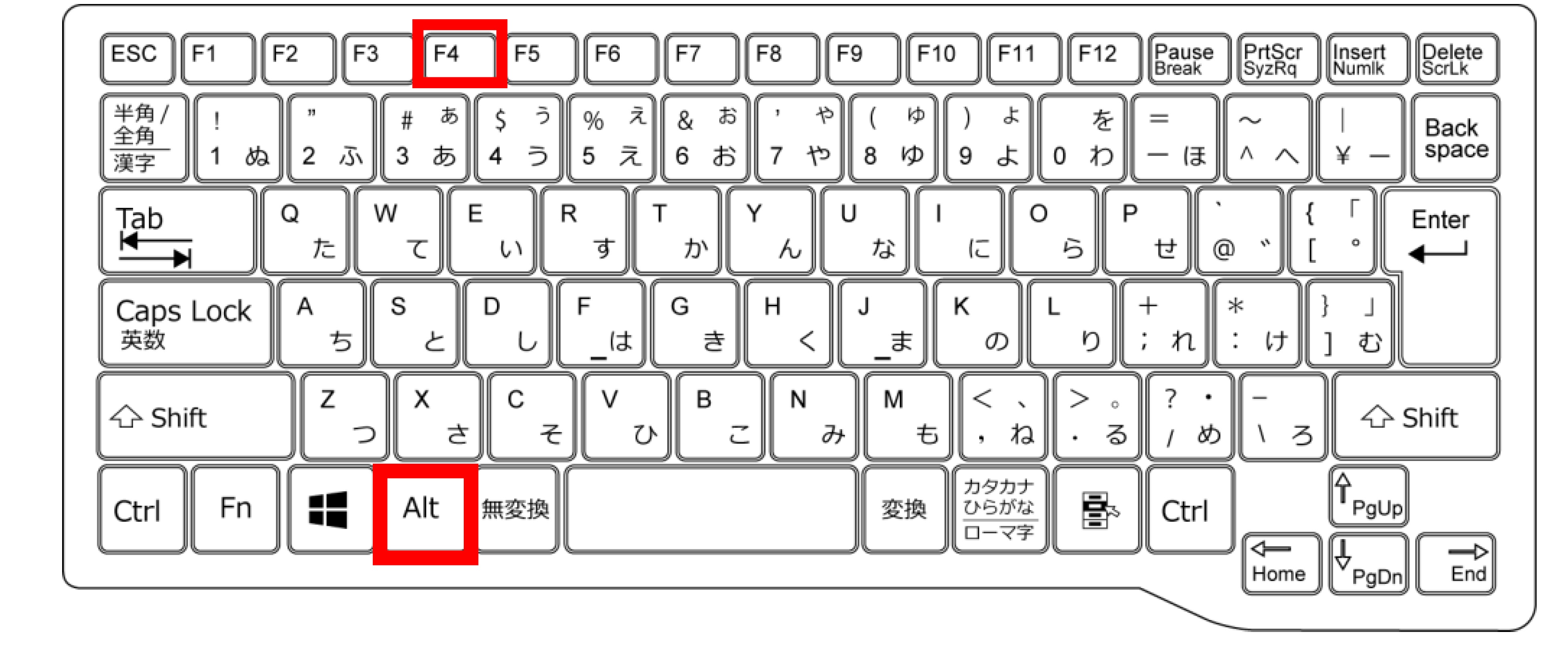
【Mac Pcをお使いの場合】
commnadキーとQキーを同時に押す。
タスクマネージャーからブラウザアプリを強制終了
【Windows Pcの場合】
(1) CtrlキーとShiftキーとEscキーを同時に押し、タスクマネージャーを起動する。
(CtrlキーとAltキーとDelキーを同時に押して、表示メニューからタスクマネージャーを選択する方法でも可) 
図:タスクマネージャーの起動画面
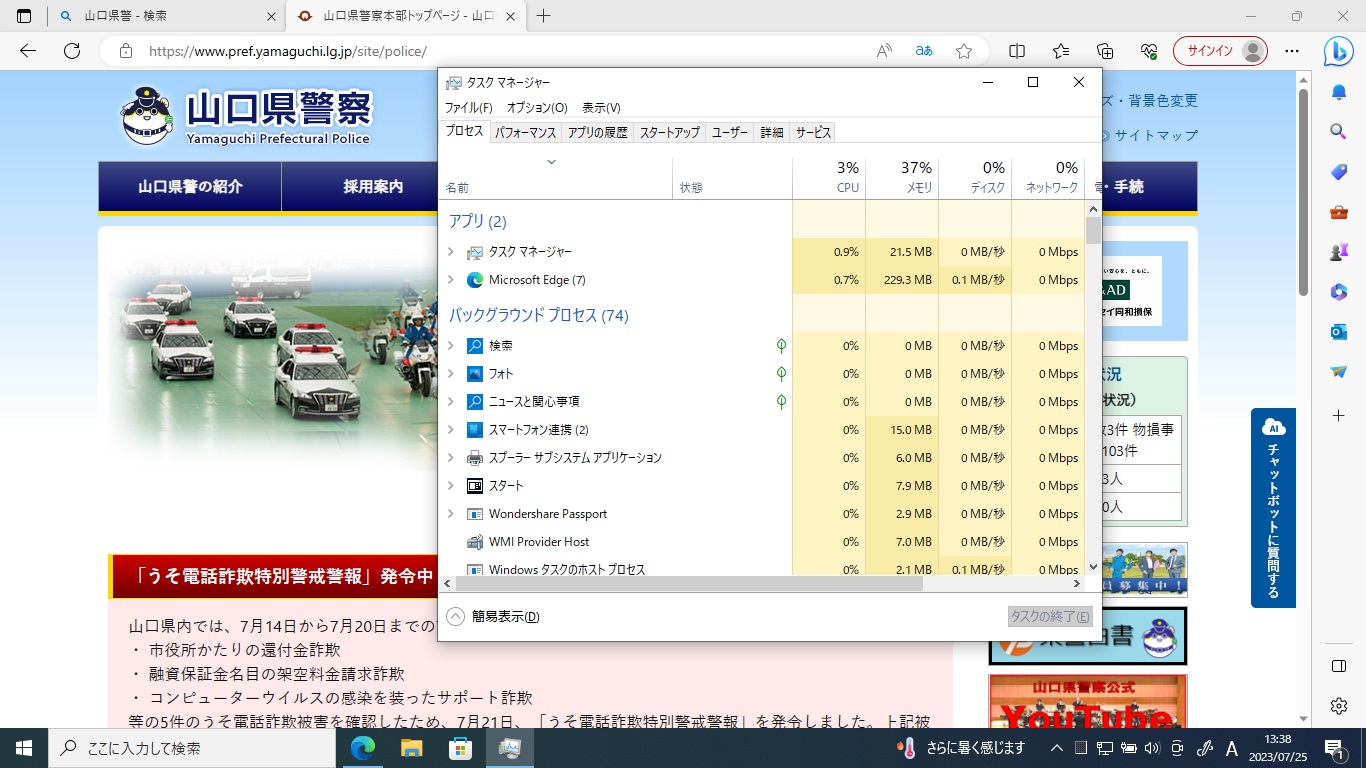
(2) タスクマネージャーで起動中のアプリからブラウザアプリ(インターネットの閲覧で使用しているアプリ)をクリック(ブラウザアプリの例~Microsoft Edge、Chrome、Firefox、Internet Explorer等)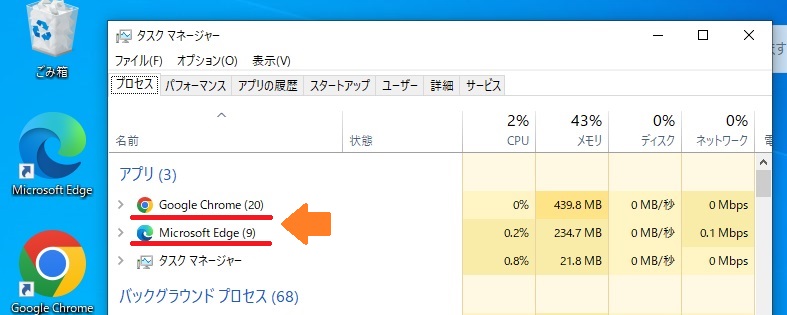
※アプリをクリックで選択すると、下図のように青色に変わります。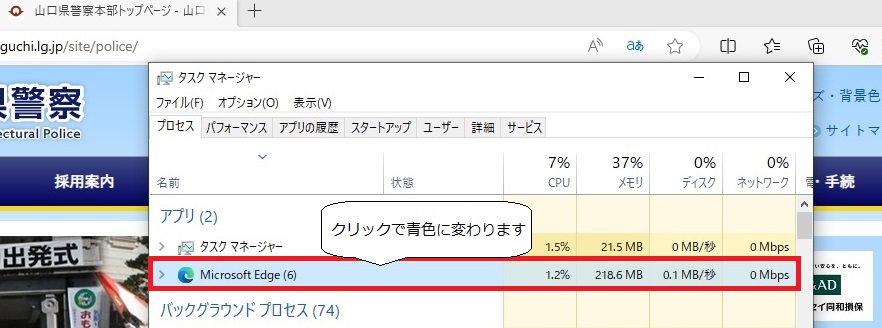
(3) タスクマネージャーの右下の「タスクの終了」をクリック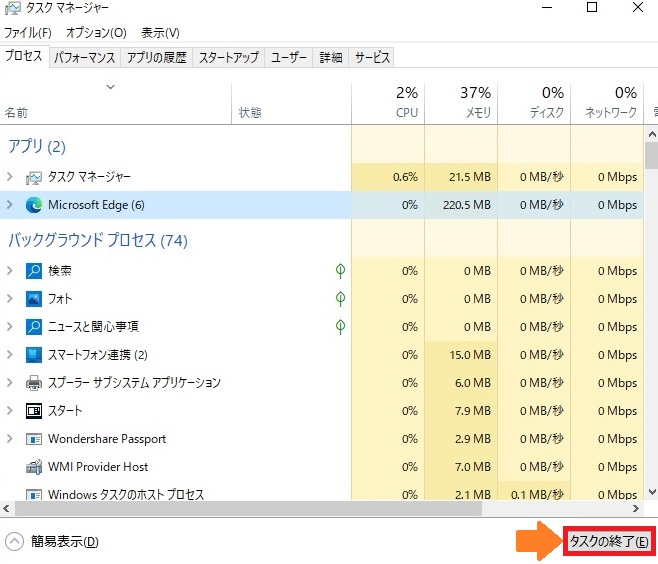
※タスクの終了をクリックすると、ブラウザアプリが閉じられるので偽警告画面も消えます。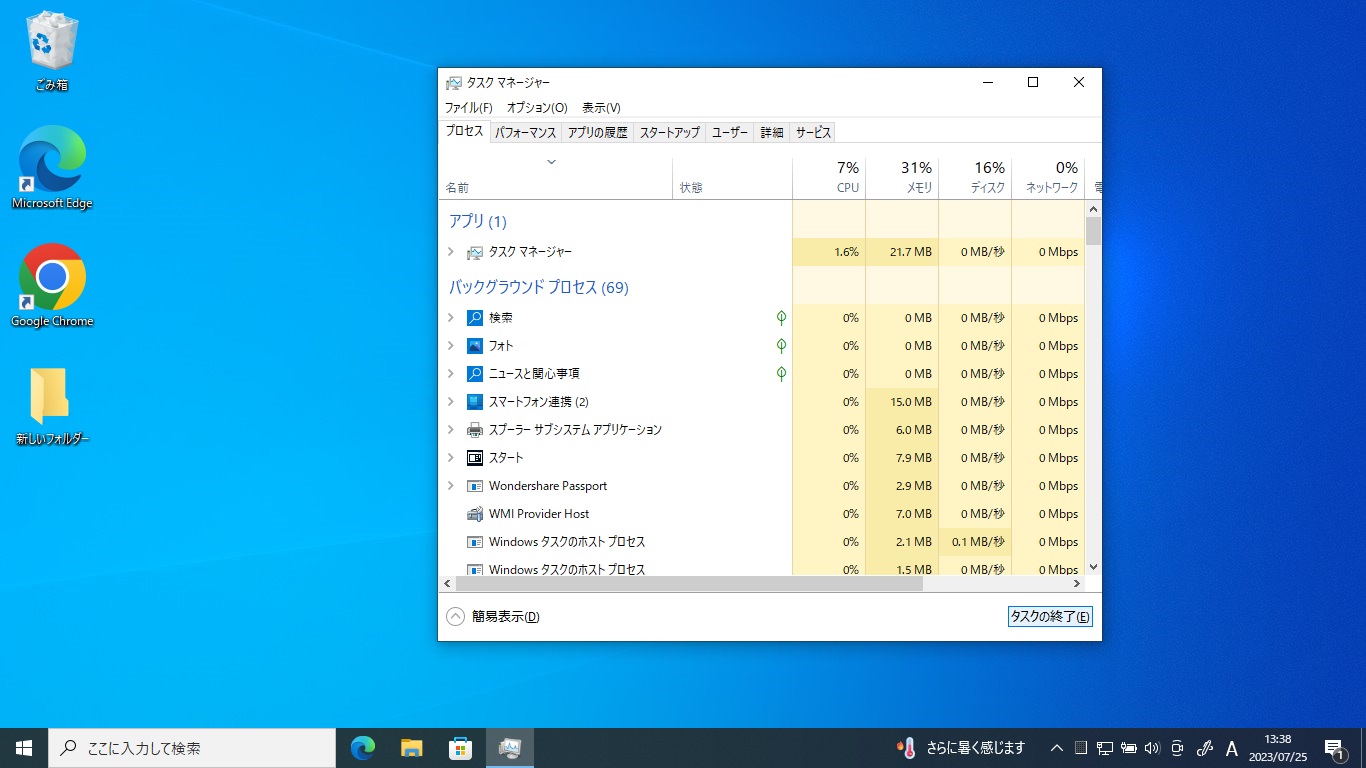
動画による消し方説明はこちら【日本サイバー犯罪対策センター(JC3)作成】<外部リンク>
【Mac Pcの場合】
(1) optionキー(またはAltキー)と、commandキーと、escキーを同時に押し、アプリの強制終了ウィンドウを起動
(2) Safari(ブラウザ)を選択
(3) 右下の「強制終了」を選択
留意事項
タスクマネージャーからブラウザアプリを終了後に、ブラウザアプリを起動すると次のようなポップ表示が出る場合があります。
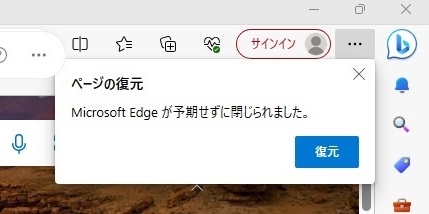
ページの復元を行ってしまうと、先ほどまで表示されていた偽警告画面が再度表示されてしまいます。
復元はせずに、右上の「×」印から表示を閉じてください。